İçindekiler
macOS 10.14.1’in Yeni Özellikleri
macOS’in en son sürümü Mojave, indirilmeye hazır, peki indirmeli misiniz? Hadi yeni özelliklere bakalım.
| Yeni Özellikler | Açıklamalar |
| Koyu Mod |
Mojave ile Mac kullanıcıları Sistem Tercihleri > Genel > Koyu üzerinden arayüzün her öğesini karartabiliyor. |
| Dağınık masaüstlerini düzenlemek için Yığınlar |
Masaüstü Yığınları masaüstünüzde otomatik olarak klasörler oluşturan, Akıllı Klasörlere dayalı Mojave’de yeni bir özelliktir. |
| Yeni Finder yetenekleri |
Yapmak istediğiniz herhangi bir hızlı düzenleme için kullanışlı İşaretleme araçlarına sahip olursunuz. |
| Ekran görüntüleri almak için yeni araçlar |
Ayrı bir program açmanıza gerek kalmadan ekran görüntüsünü kırpabilir ve döndürebilirsiniz. |
| Süreklilik |
Bu özellik fotoğraf taramaları ve belgeleri iPhone’dan kolayca aktarmak içindir. |
Mojave’ye yükseltmek kolaydır. Ücretsiz ve indirmeye değecek yeterince yeni özellik var. Ancak yükseltme işlemi sırasında, veri kaybı sorunları ile karşı karşıya kalırsınız. Harekete geçmeden önce verilerinizi yedekleyin. Verileri kaybettiyseniz, aşağıdaki bölüme bakın.
Mac Güncellemesi Her Şeyi Sildi
“Mojave 10.14.1’e yükselttikten sonra, harddiskimin tamamı silindi. Masaüstümde hiçbir şey yok, belgeler, mail, klasörler vb. Sadece uygulamalar var. Mailim gitti, profilim yeni oluşturulmuş gibi görünüyor. Kaybolan dosyaları geri getirebilmemin herhangi bir yolu var mı veya hiç mi yolu yok…”
Mac kullanıcıları en yeni Mac işletim sistemine yükselttikten sonra kaybolan veya kayıp dosyaları nasıl kurtaracaklarını forumlarda sıklıkla soruyor. Mac 10.14.1’in birçok çekici özelliği olduğu gibi yeni özellikleri hiçbir ücret ödemeden kullanmak gerçekten zor. Yeni özellikleri nasıl elde edebilir ve kaybolan verileri geri getirebilirsiniz?
Aslında kaybolan dosyalar kurtarılabilir. Mac’ten bir dosya yanlışlıkla veya bilerek silindiğinde sadece işaretçi silinir gerçek dosya silinmez. Dolayısıyla veriler hala Mac’tedir sadece bilgisayar nasıl bulacağını bilmez. Üzerine yeni veriler yazılmadığı sürece veriler sistemden fiziksel olarak silinmez.
Mac güncellemesinden sonra dosyalarınızı eksik bulursanız, aygıtı kullanmayı bırakarak sabit diske yeni veri yazmaktan kaçının. Ardından macOS
10.14.1 güncellemesinden sonra kaybolan verileri kurtarmak için aşağıdaki iki çözümü izleyin.
macOS Mojave Güncellemesinden Sonra Dosyaları Kurtarma Çözümleri
Güncellemeden sonra kaybolan Mac verilerini kurtarmak için iki çözüm vardır. Yedeklemeleriniz varsa, Time Machine ile verileri geri getirebilirsiniz. Hiç yedeğiniz yoksa, verileri en kısa sürede geri getirmek için profesyonel veri kurtarma aracı kullanmanız gerekir.
1 . Time Machine ile macOS Mojave 10.14.1 Geri Yükleme
Bu yöntem sadece Time Machine yedeklemeleriniz varsa işe yarar. Aşağıdaki adımları izleyerek silinen, kaybolan veya kayıp verileri kolayca geri getirebilirsiniz:
Mac’te Launchpad’i açın ve “Diğerleri”ne tıklayın.
Time Machine simgesini bulun ve Time Machine’e girin.
Kurtarılması gereken dosyaları bulun ve “Kurtar”a tıklayarak macOS Mojave 10.14.1’de kaybolan dosyaları Time Machine’den geri getirin.
Ya hiç yedeğiniz yoksa? Verileri kurtarma şansınız var mıdır? Tabii ki, kurtarabilirsiniz. Üçüncü parti kurtarma aracına sahipseniz mac veri kurtarma şansınız hala var.
2 . EaseUS Data Recovery Wizard for Mac ile Kaybolan Verileri Kurtarma
EaseUS Mac veri kurtarma programı macOS 10.14.1 güncellemesinden sonra kaybolan verileri kurtarabilir. Ayrıca, aşağıdaki sorunla karşılaşırsanız, veri kurtarma programı kullanarak da silinen veya kaybolan verilere kavuşabilirsiniz.
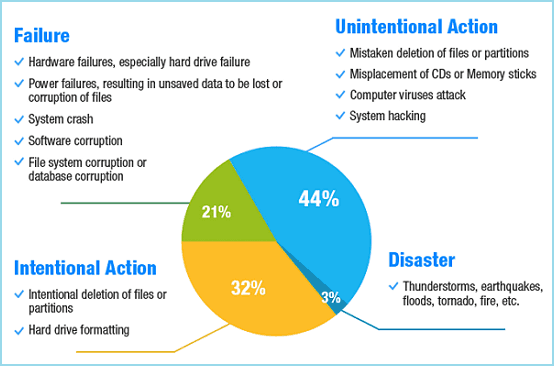
Güncellemeden sonra kaybolan verilerin nasıl geri getirileceğini görelim.
Adım 1. Veri ve dosyalarınızı kaybettiğiniz diski (dahili HDD/SSD veya çıkarılabilir depolama birimi olabilir) seçin. Tara butonuna tıklayın.

Adım 2. Mac için EaseUS Veri Kurtarma Sihirbazı, seçtiğiniz disk birimini hemen tarar ve tarama sonuçlarını sol bölmede gösterir.

Adım 3. Tarama sonuçlarında, dosyaları seçin ve geri getirmek için Şimdi Kurtar butonuna tıklayın.

İlgili Makaleler
-
Mac Masaüstü Kayboldu: Mas Masaüstü Dosyaları ve Aygıt Simgelerini Geri Getirme
![author icon]() Ezgi Bıçakcı/2021/05/18
Ezgi Bıçakcı/2021/05/18
-
Sistem Geri Yükleme Dosyaları Siler mi
![author icon]() Ezgi Bıçakcı/2019/09/16
Ezgi Bıçakcı/2019/09/16
-
Ücretsiz Kısayol Virüsü Temizleme Programı
![author icon]() Ezgi Bıçakcı/2019/08/14
Ezgi Bıçakcı/2019/08/14
-
Tam Rehber | Geri Dönüşüm Kutusuna Sığmayacak Kadar Büyük Dosyaları Kurtarma
![author icon]() Ezgi Bıçakcı/2021/05/18
Ezgi Bıçakcı/2021/05/18